数据执行保护
出现“为了帮助保护你的计算机,Windows已经关闭了此程序”等提示,如何处理?

出现“为了帮助保护你的计算机,Windows已经关闭了此程序”等提示,如何处理?问题描述使用IE浏览器时,经常出现“为了帮助保护你的计算机,Windows 已经关闭了此程序”的提示,具体如下图所示解决方案一、通过将explorer.exe程序添加到除外的数据保护模式中,具体方式如下图所示:1.桌面“我的电脑”右键属性-高级-性能-设置2.选择数据执行保护-为除下列选定程序之外的所有程序和服务启用DEP3.点击添加找到IE.exe程序,默认路径为:C:\\ProgramFiles\\Internet Explorer4.选择“iexplore.exe”后点击打开5.数据执行保护提示,点击确定即可6.成功添加internet Explorer程序二、通过命令彻底关闭DEP的保护。
VISTA下的方法:打开CMD(Vista中请已管理员身份运行CMD),并输入bcdedit.exe /set {current} nx alwaysoff回车。
如图XP下的方法:打开C盘下的Boot.ini文件,将NoExecute=OptOut更改为NoExecute=AlwaysOff即可。
如图原理介绍:数据执行保护可帮助保护您的计算机免受病毒和其他安全威胁的破坏。
这些病毒和威胁尝试从受保护的内存位置运行(执行)恶意代码来发起攻击,而只有Windows 和其他程序才应使用这些位置。
这种威胁通过接管程序正在使用的一个或多个内存位置来执行破坏操作。
之后,它会进行传播,从而破坏其他程序、文件乃至您的电子邮件联系人。
与防火墙或防病毒程序不同,DEP 无法帮助防止有害的程序安装在计算机中,而是对您的程序进行监视,确定它们是否能够安全地使用系统内存。
要执行监视操作,DEP 软件既可以独立运行,也可以与兼容微处理器协作,将某些内存位置标记为“不可执行”。
如果程序尝试从受保护的内存位置运行代码(无论是否为恶意代码),DEP 均将关闭程序并向您发送通知。
UAC和DEP的认识

什么是DEP?DEP –数据执行保护的缩写,Data Execution Prevention。
数据执行保护(DEP) 是一套软硬件技术,能够在内存上执行额外检查以帮助防止在系统上运行恶意代码。
在Microsoft Windows XP Service Pack 2、Microsoft Windows Server 2003 Service Pack 1 、Microsoft Windows XP Tablet PC Edition 2005 、Microsoft Windows Vista 和Microsoft windows7 中,由硬件和软件一起强制实施DEP。
如何关闭DEP?我们在命令提示符下运行不带有任何参数的bcedit命令,可以看到当前的启动配置,如图所示显示了在Windows 7下运行bcdedit的结果,其中最后一行显示nx OptIn,表示当前的DEP 保护级别为1,如果显示为OptOut则表示当前的EDP保护级别为2。
如果我们要关闭DEP,只需将nx设置为Always0ff即可。
在命令行下执行命令“bcdedit /set nx alwaysoff”,重启系统后Windows 7的DEP就关闭了。
反之,如果要开启所有服务和应用程序的DEP,执行命令“bcdedit /set nx alwayson”就可以了什么是UAC?UAC(User Account Control,用户帐户控制)是微软为提高系统安全而在Windows Vista中引入的新技术,它要求用户在执行可能会影响计算机运行的操作或执行更改影响其他用户的设置的操作之前,提供权限或管理员密码。
通过在这些操作启动前对其进行验证,UAC 可以帮助防止恶意软件和间谍软件在未经许可的情况下在计算机上进行安装或对计算机进行更改。
如何关闭UAC?XP:控制面板→用户帐户→打开或关闭用户账户控制→取消使用用户账户控制(UAC)帮助保护您的计算机WIN7:开始――控制面板――用户帐户――更改用户帐户控制设置。
Win10如何关闭数据执行保护?win10关闭数据执行保护方法
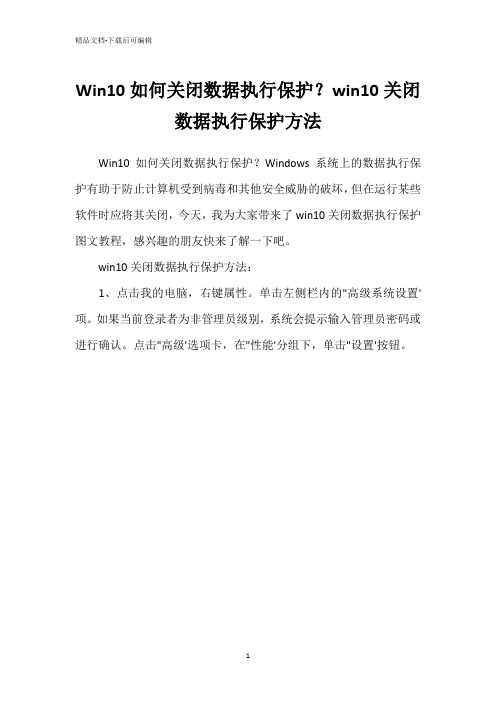
Win10如何关闭数据执行保护?win10关闭
数据执行保护方法
Win10如何关闭数据执行保护?Windows系统上的数据执行保护有助于防止计算机受到病毒和其他安全威胁的破坏,但在运行某些软件时应将其关闭,今天,我为大家带来了win10关闭数据执行保护图文教程,感兴趣的朋友快来了解一下吧。
win10关闭数据执行保护方法:
1、点击我的电脑,右键属性。
单击左侧栏内的"高级系统设置'项。
如果当前登录者为非管理员级别,系统会提示输入管理员密码或进行确认。
点击"高级'选项卡,在"性能'分组下,单击"设置'按钮。
2,在"性能选项'对话框中,单击"数据执行保护'选项卡,然后单击选择"为除下列选定程序之外的所有程序和服务启用DEP'单选框,然后选择重启。
3,单击"添加'按钮添加自己信任的、不需要DEP保护的程序。
通过浏览"Program Files'文件夹,查找该程序的可执行文件(以.exe为文件扩展名),然后单击"打开'。
4,单击"确定',在"系统属性'对话框中单击"确定',然后再次单击"确定'。
重新启动计算机,才能使所做的更改生效。
通过上面的操作之后,我们为单个程序或是软件关闭了数据执行保护。
Data Execution Prevention – Microsoft Windows

症状在 Microsoft Windows XP Service Pack 2 (S P2) 或 Windows XP Tablet PC Edition 2005 中运行某个程序时,可能收到类似以下内容的错误信息:Data Execu tion Prevention – Microsoft WindowsTo help protect your compu ter, Windows has closed this program.Name:program namePublisher:prog ram publisherData Execu tion Prevention helps protect against damage from viruses or other threats.Some programs mig ht not run correctly wh en it is turned on.For an u pdated version of this program, contact the publisher.What else should I d o?如果单击“关闭消息”,该程序则退出,同时出现一个“Windows错误报告”提示,要求您选择是否发送错误报告。
原因发生此问题的原因是:为了防止病毒或其他安全威胁造成损害,Wind ows XP SP2 使用了数据执行保护 (DEP) 功能。
DEP 既可以单独工作,也可以和兼容的微处理器一起将某些内存位置标记为“不可执行”。
如果某个程序试图从受保护的位置运行代码,则不管该代码是否有恶意,DEP 都将关闭该程序并通知您。
解决方案要避免此问题,请与程序的供应商联系,了解他们是否提供能让该程序与 DEP 功能一起正常工作的更新。
替代方法如果您的计算机被设置为将 DEP 应用于所有程序和服务,则 DEP 错误信息中将包含一个“更改设置”按钮。
数据执行保护DEP

数据执行保护技术(Data Execution Prevention,以下简称DEP)是WinXP SP2 和2003 sp1 新增的一项功能。
DEP 简单地说可以看作操作系统底层的安全防护机制,本身不具备对病毒检测的功能。
但如果有利用漏洞溢出包括本地溢出的病毒发作时,DEP 可以进行防护作用。
在WinXP SP2 和2003 sp1 的系统上,在控制面板里打开“系统”属性,在【高级】选项卡下的“性能:视觉效果、处理器计划、内存使用和虚拟内存”里面点击【设置】,接着在“性能选项”中选择【数据执行保护】选项卡,即可设置DEP 功能。
DEP 技术也需要硬件设备的支持,如果要完整地支持DEP 必须拥有支持DEP 技术的CPU,目前只有Intel 的“安腾”系列、Pentium 4 J 支持,以及AM D 的Athlon 64 系列、Opteron 支持。
硬件不支持DEP 的计算机使用WinXP SP2 或2003 sp1 只能用软件方式模拟DEP 的部分功能。
数据执行保护(DEP)是MicrosoftWindowsX PS ervicePack2(SP2)支持的一种处理器功能,它禁止在标记为数据存储的内存区域中执行代码。
此功能也称作“不执行”和“执行保护”。
当尝试运行标记的数据页中的代码时,就会立即发生异常并禁止执行代码。
这可以防止攻击者使用代码致使数据缓冲区溢出,然后执行该代码。
数据执行保护(DEP)有助于防止病毒和其他安全威胁造成破坏,它们的攻击方法是从只有Windows和其他程序可以使用的内存位置执行恶意代码。
此类威胁使用以下方法造成破坏:它接管某个程序正在使用的一个或多个内存位置,然后进行传播并破坏其他程序、文件甚至您的电子邮件联系方式。
与防火墙或防病毒程序不同,DEP不能阻止在您的计算机上安装有害程序。
但是,它会监视您的程序,以确定它们是否安全地使用系统内存。
为此,DEP软件会单独或与兼容的微处理器一起将某些内存位置标记为“不可执行”。
速达软件常见问题解决方案

速达软件常见问题解决⽅案速达软件常见问题解决⽅案1.如何进⾏数据执⾏保护设置?在Windows XP SP2或更⾼版本,以及Windows Server 2003 SP1或更⾼版本中有个数据执⾏保护(DEP)功能,它可以起到保护计算机免受病毒破坏的作⽤,但是DEP也存在兼容问题,它可能会把对⽤户有⽤的程序也阻⽌掉,所以当您遇到软件⽆法注册、服务器程序⽆法启动、全局应⽤⽆法连接服务器时,需对速达软件程序进⾏执⾏数据保护。
操作指南1)Windows XP/Windows Server 2003操作过程:点击「开始」→「控制⾯板」→「系统」,选择“⾼级”选项卡;选择“性能”框的[设置],打开“性能选项”页⾯,选择“数据执⾏保护”选项卡;2)Windows7操作过程:点击「开始」→「控制⾯板」→「系统和安全」→「系统」,在左侧选择“⾼级系统设置”,然后选择“⾼级”选项卡;选择“性能”框的[设置],打开“性能选项”页⾯,选择“数据执⾏保护”选项卡;3)下⾯以Windows7为例来说明设置过程:图1系统提供两个选项,默认是“仅为基本Windows程序和服务启⽤DEP”,如果在您进⾏速达软件注册或⾸次运⾏时出现错误提⽰,请选择“为除下列选定程序之外的所有程序和服务启⽤DEP”;点击[添加]选择速达软件应⽤程序(如图);图2确认⽆误点击[确定]保存设置并退出。
这⾥涉及到的速达软件应⽤程序⼤致包括:1)速达3000/V3SDService.exe、SDServer.exe、SDClient.exe、SDPOS.exe、SDDesign.exe2)速达5000/7000/V5/V7SDERPService.exe、SDERPClient.exe、SDERPServer.exe、SDERPPOS.exe、SDDesign.exe 3)速达财务SDCWService.exe、SDCWClient.exe、SDCWServer.exe、SDDesign.exe2.如何进⾏服务端⼝映射?如果您想远程使⽤“全局应⽤”,但您的软件服务器不是直接连接ADSL上⽹的,⽽是透过代理服务器上⽹的,您就必须进⾏端⼝映射才能实现远程访问。
关于数据执行保护的检测方法
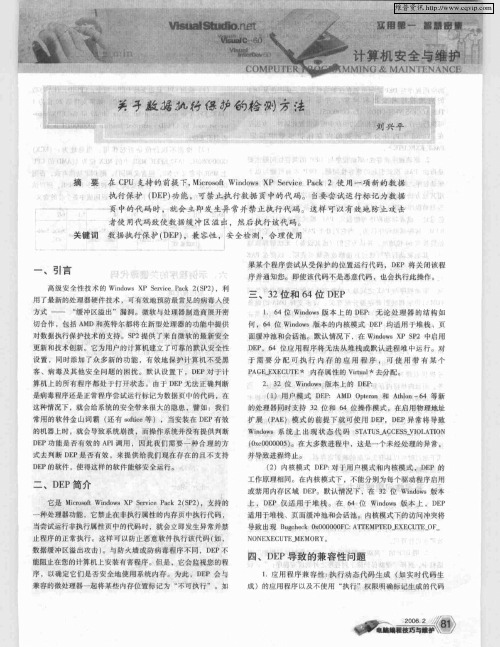
散据缓 冲区溢出攻击) 。与防火墙或防病毒程序 不同,D P不 E 能阻止在您的计算机上安装有害程序 。但是 ,它会监视您的程 序 ,以确定它们是否 安全地使用系统 内存 。为此 .D P 会与 E
兼容的微处理器一起将某些内存位置标记 为 “ 不可执行” 。如
四、DE P导致 的兼 容性问题
切合作 .包括 A MD和英特 尔都将在新型处理器的功能 中提供
对数据执行保护技术的支持 S 2 P 提技术 创新 。它为用户的计算机建立了可靠的默认安全性 设置 ,同时舔加 了众 多新的功能 .有效地保护计 算机不受黑
客 、病毒及 其他安全 问题的困扰 。默认设置下 ,D P对于计 E 算机上的所有程序 都处于打开状 态 由于 D P无法正确判 断 E 是病毒程序还是正常程序尝试运行标记为数据页中的代码 .在 这种情况下,就会给系统的安全带来很大的隐患.譬如 :我们 常用的软件金 山词霸 ( 还有 ef e等) ,当安装在 D P有效 oi t c E 的机器上时,就会导致系统崩溃 .而操作系统并没有提供判断 D P功能 是否有效的 A I E P 调用 ,因此 我们需要一种 合理的方
井导致进程终 止。
式去判断 D P是否有效 ,来提供给我们现在存 在的且不支持 E
D P的软件 ,使得这样 的软件能够安 全运行。 E
( )内核模式 D P 对于用 户模式 和内核模式 .D P的 2 E: E 工作原理相同。在内梭模 式下.不能分别 为每个驱动 程序启用
二 、D P简介 E
1 .应用 程序兼容 性: 执行动态 代码生成 ( 实时代码 生 如 成)的应用程序 以及不使用 “ 执行 权限明确标记生成的代码
维普资讯
的应用 程序与 D P之 间可能存在兼容性 问题 ,试图违反 D P E E 的 应 用 程 序 将 会 出 现 异 常 . 并 硅 示 状 态 代 码 S A T・
关闭DEP(数据执行保护)

关闭的方法具体如下:
1. 以管理员权限登陆Windows XP。
2. 鼠标邮件点击“我的电脑”,选择“属性”菜单
3. 点击“高级”页。
4. 选择“启动与恢复”下的“设置”按Байду номын сангаас。
5. 选择默认操作系统,如下:
"Microsoft Windows XP Professional" /fastdetect /NoExecute=OptIn
6. 点击“编辑” 按钮打开boot.ini 文件,将其中的“”/NoExecute=OptIn”改为
“/NoExecute=AlwaysOff”。注意Alwaysoff后有个空格
7. 保存文件,重新启动计算机。
8. 安装ArcGIS,此时应该就不会出现1904错误了
9. 安装完ArcGIS以后,将 boot.ini 文件设置改回来,以重新激活数据执行保护的安全选。
在Windows XP SP2 中, DEP(数据执行保护)选项默认情况下是打开的, AMD和Intel新的CUP系列中包含这个选项。数据执行保护是一套硬件和软件技术用于执行对内存的额外检查,以保护电脑遭受恶意代码的破坏。在实际工作中某些软件会因些受屏蔽,如Arcgis Desktop9.2 错误码为1904
关于NoExecute的参数有以下三种
3 个参数:noexecute=optin 开启
noexecute=optout 部分关闭
noexecute=alwaysoff 完全关闭
- 1、下载文档前请自行甄别文档内容的完整性,平台不提供额外的编辑、内容补充、找答案等附加服务。
- 2、"仅部分预览"的文档,不可在线预览部分如存在完整性等问题,可反馈申请退款(可完整预览的文档不适用该条件!)。
- 3、如文档侵犯您的权益,请联系客服反馈,我们会尽快为您处理(人工客服工作时间:9:00-18:30)。
数据执行保护
数据执行保护(DEP) 有助于防止电脑遭受病毒和其他安全威胁的侵害。
应用会留出一部分电脑内存用于暂存数据,同时留出另一部分内存用于暂存应用使用的指令。
黑客可能试图诱使应用运行(也称为执行)放置在电脑内存中伪装成指令的有害数据。
这可能会让黑客得以控制你的电脑。
DEP 可以防止应用运行用于暂存指令的那部分内存中的数据,从而保护电脑。
如果DEP 发现某个运行此类数据的应用,它将关闭该应用并通知你。
与防病毒程序不同,硬件和软件实施DEp 技术的目的并不是防止在计算机上安装有害程序。
而是监视您的已安装程序,帮助确定它们是否正在安全地使用系统内存。
为监视您的程序,硬件实施DEp 将跟踪已指定为“不可执行”的内存区域。
如果已将内存指定为“不可执行”,但是某个程序试图通过内存执行代码,Windows 将关闭该程序以防止恶意代码。
无论代码是不是恶意,都会执行此操作。
注:基于软件的DEp 是Windows Xp Sp2 的一部分并默认启用,不考虑处理器的硬件实施DEp 功能。
默认情况下,软件实施DEp 应用于核心操作系统组件和服务。
DEp 默认配置的目的在于保护您的计算机,并尽量减小对应用程序兼容性的影响。
但是某些程序也可能无法正确运行,视您的DEp 配置而定。
您可以使用本文档中介绍的任务在计算机上配置DEp:
为计算机上的所有程序启用DEp
将程序添加到DEp 例外列表
为整个计算机禁用DEp
重要: 安装操作系统时,使用默认出现的“开始”菜单,便可获得本文档中的步骤说明。
如果修改了“开始”菜单,操作步骤会略有不同。
开始之前
本文档提供了关于在Windows Xp Sp2 上配置DEp 的指导。
注:在运行Microsoft Windows Xp 64 位版本并附带DEp兼容处理器的计算机上,硬件实施DEp 已默认启用。
64 位应用程序将不会通过内存的“不可执行”区域来运行。
不能禁用硬件启用的DEp。
Windows Xp Sp2 上的软件启用DEp 以及在任何处理器上运行的32 位应用程序可以配置为使用内存的“可执行”或“不可执行”区域。
为计算机上的所有程序启用DEp
硬件和软件DEp 的默认配置可以保护核心Windows 组件和服务并对应用程序兼容性产生最小的影响,但是您可以选择将DEp 配置为保护计算机上的所有应用程序和程序。
如果您将DEp 配置为保护计算机上的所有应用程序和程序,则可以获得额外的保护,但是也可能会引起其它应用程序兼容性问题。
如果您将DEp 配置为保护计算机上的所有应用程序和程序,并且某些32 位应用程序存在兼容性问题,则可以从软件DEp 保护中豁免这些应用程序。
禁用硬件DEP就目前来说是可行的。
在无法通过Windows本身禁用后,你可以进入BIOS进行禁用。
因主板不同,禁用方式也不同,因此,具体禁用过程请参照主板说明书,或打电话给电脑维
再次运行被DEP 关闭的程序是否安全
安全,但前提是您要针对该程序启用DEP。
Windows 可继续检测企图从受保护内存位置执行代码的尝试,并能够帮助防止攻击。
如果启用DEP 后程序无法正常运行,您可从软件发行商处获取与DEP兼容的程序版本,从而降低安全风险。
有关DEP 关闭程序后应如何操作的详细信息,请单击“相关主题”。
如何确定我的计算机上是否启用了DEP
要打开“系统属性”,请依次单击“开始”、“控制面板”、“性能和维护”,然后单击“系统”。
单击“高级”选项卡,之后单击“性能”下的“设置”。
单击“数据执行保护”选项卡。
注意
默认情况下,DEP 只针对基本Windows操作系统程序和服务启用。
要使用DEP 帮助保护其他程序,请选择“为下列程序之外的所有程序启用DEP”。
更改数据执行保护设置数据执行保护(DEP) 是一种安全功能,它通过监视您的程序确保它们使用的系统内存是安全的来帮助防止受到病毒和其他安全威胁的破坏。
如果选择保护所有程序,则仍然可以关闭个别程序的DEP。
如果怀疑打开DEP 时某个程序没有正常运行,请在更改任何DEP 设置之前,先咨询软件发行者,看是否有该程序的兼容DEP 版本或更新。
单击打开“系统”。
单击“高级系统设置”。
如果系统提示您输入管理员密码或进行确认,请键入密码或提供确认。
在“性能”下,单击“设置”。
单击“数据执行保护”选项卡,然后单击“为除下列选定程序之外的所有程序和服务启用DEP”。
关闭个别程序的DEP。
